DCP-J315W
FAQ e Risoluzione dei problemi |
Viene visualizzato un errore TS quando si tenta di stampare su una rete wireless.
1. Stampare il rapporto WLAN
Se la connessione wireless non è riuscita, il rapporto visualizza il codice di errore pertinente per risolvere il problema.
> fare clic qui per visualizzare come stampare il rapporto WLAN.
2. Controllare lo stato wireless e i codici di errore sulla WLAN
Selezionare la colonna "connessione" elencata nella parte superiore del rapporto WLAN.
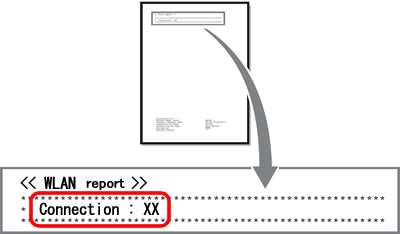
Collegamento: OK

Il computer Brother è già connesso a una rete wireless.
Se non è ancora possibile stampare in modalità wireless nonostante il messaggio "connessione : Stato OK":
-
Spegnere la macchina Brother e il router wireless. Attendere alcuni minuti, quindi riaccenderli.
-
La chiave di rete (Password) immessa potrebbe non essere corretta. Immettere nuovamente la chiave di rete.
-
Utilizzare lo strumento di riparazione della connessione di rete, che consente di individuare e aggiornare automaticamente l'indirizzo IP del computer Brother all'interno del driver della stampante. (Solo Windows)
le istruzioni dello strumento di riparazione della connessione di rete sono disponibili nella pagina di download.
> fare clic qui per scaricare lo strumento di riparazione della connessione di rete nella sezione Download .
- Il computer potrebbe non essere connesso al nome di rete (SSID) configurato nel computer Brother.
Collegamento: Non riuscito (errore: TS-XX)

La macchina Brother non è collegata alla rete senza fili.
Per ulteriori informazioni sull'errore di connessione, fare clic sul codice di errore riportato di seguito:
3. Codici di errore e soluzioni TS
TS-01
| Problema | Soluzione |
| L'impostazione wireless non è attivata. |
Attivare l'impostazione senza fili selezionando SÌ. Se alla macchina è collegato un cavo di rete, scollegarlo e attivare l’impostazione senza fili della macchina. |
TS-02
| Problema | Soluzione |
| Impossibile rilevare il punto di accesso/router. |
|
TS-03
| Problema | Soluzione |
| La rete wireless e le impostazioni di sicurezza immesse potrebbero essere errate. |
Ricontrollare le impostazioni della rete Senza fili. Se non si conoscono queste informazioni, rivolgersi all’amministratore della rete. |
TS-04
| Problema | Soluzione |
| I metodi di autenticazione e crittografia utilizzati dal punto di accesso/router wireless selezionato non sono supportati dalla macchina. |
Modificare i metodi di autenticazione e crittografia del punto di accesso o del router wireless. I metodi di autenticazione disponibili variano a seconda del computer Brother. Vedere il manuale della macchina.
Se non si riesce a risolvere il problema, il nome SSID o le impostazioni di rete potrebbero essere errati. Verificare le impostazioni della rete wireless. |
TS-05
| Problema | Soluzione |
| Le informazioni di sicurezza (SSID, Chiave di rete) sono errate. |
Controllare il nome SSID e la chiave di rete. |
TS-06
| Problema | Soluzione |
| Le informazioni di sicurezza wireless (metodo di autenticazione, metodo di crittografia, chiave di rete) sono errate. |
Controllare le informazioni di sicurezza wireless (metodo di autenticazione/metodo di crittografia/chiave di rete). |
TS-07
| Problema | Soluzione |
| La macchina non è in grado di rilevare un punto di accesso/router WLAN per il quale è stato abilitato WPS. |
Per la connessione con WPS, occorre utilizzare sia la macchina sia il punto di accesso/router WLAN. Verificare il metodo di connessione per WPS sul punto di accesso/router WLAN e riprovare ad avviare. |
TS-08
| Problema | Soluzione |
| Sono stati rilevati due o più punti di accesso WLAN con WPS abilitato. |
|
Come verificare le informazioni di sicurezza wireless (SSID/metodo di autenticazione/metodo di crittografia/chiave di rete) del punto di accesso/router WLAN:
- Le impostazioni di protezione predefinite possono essere indicate su una etichetta applicata al punto di accesso/router WLAN. Oppure, come impostazione di protezione predefinita è possibile utilizzare il nome del produttore o il numero di modello del punto di accesso/router WLAN.
- Per informazioni su come individuare le impostazioni di protezione, vedere la documentazione fornita con il punto di accesso/router WLAN.
- Se il punto di accesso/router WLAN è impostato per non trasmettere l’SSID, l’SSID non verrà rilevato automaticamente. Sarà necessario immettere manualmente il nome SSID.
- La chiave di rete può anche essere definita come password, chiave di sicurezza o chiave di crittografia.
Se non si conoscono le impostazioni di protezione wireless e SSID del punto di accesso/router WLAN oppure la modalità di modifica della configurazione, consultare la documentazione fornita con il punto di accesso/router WLAN, rivolgersi al produttore del punto di accesso/router oppure rivolgersi al fornitore di servizi Internet o all’amministratore della rete.
Individuare il nome di rete (SSID, ESSID) e la chiave di rete
È necessario conoscere le impostazioni di rete wireless del router wireless o dell'access point. Verificare e prendere nota delle impostazioni correnti della rete wireless.
- Nome di rete (noto anche come "SSID" o "ESSID")
- Chiave di rete (nota anche come "Password", "chiave di protezione" o "chiave di crittografia")

Come trovare il nome di rete (SSID) e la chiave di rete (Password)
- Controllare la base o il lato del router wireless o dell'access point.
- Consultare la documentazione fornita con il router wireless o l'access point.
- Brother non è in grado di fornire queste informazioni. Se non si riesce a trovare il nome di rete e la chiave di rete wireless, contattare il provider di servizi Internet o il produttore del router.
- Se il router wireless o l'access point utilizza la crittografia WEP con più chiavi WEP, annotare e utilizzare solo la prima chiave WEP.
Modelli correlati
DCP-1610W, DCP-1612W, DCP-340CW, DCP-375CW, DCP-585CW, DCP-6690CW, DCP-7055W, DCP-750CW, DCP-770CW, DCP-9020CDW, DCP-J1100DW, DCP-J132W, DCP-J140W, DCP-J152W, DCP-J315W, DCP-J515W, DCP-J525W, DCP-J552DW, DCP-J562DW, DCP-J572DW, DCP-J715W, DCP-J925DW, DCP-L3510CDW, DCP-L3550CDW, DCP-L6600DW, DCP-L8410CDW, DCP-L8450CDW, HL-1210W, HL-1212W, HL-2135W, HL-2170W, HL-2270DW, HL-3070CW, HL-3140CW, HL-3150CDW, HL-3170CDW, HL-4070CDW, HL-4570CDW, HL-5280DW, HL-5370DW, HL-5470DW, HL-6180DW, HL-6180DWT, HL-J6000DW, HL-J6100DW, HL-L2340DW, HL-L2350DW, HL-L2365DW, HL-L2375DW, HL-L3210CW, HL-L3230CDW, HL-L3270CDW, HL-L5200DW(T), HL-L6300DW(T), HL-L6400DW(T), HL-L6450DW , HL-L8260CDW, HL-L8350CDW, HL-L8360CDW, HL-L9200CDWT, HL-L9300CDW(TT), HL-L9310CDW(T), HL-S7000DN, MFC-1910W, MFC-255CW, MFC-257CW, MFC-490CW, MFC-5895CW, MFC-640CW, MFC-6490CW, MFC-6890CDW, MFC-7840W, MFC-7860DW, MFC-790CW, MFC-795CW, MFC-820CW, MFC-845CW, MFC-885CW, MFC-8870DW, MFC-8890DW, MFC-8950DW, MFC-8950DWT, MFC-9320CW, MFC-9330CDW, MFC-9340CDW, MFC-9840CDW, MFC-990CW, MFC-9970CDW, MFC-J1300DW, MFC-J265W, MFC-J430W, MFC-J4410DW, MFC-J4420DW, MFC-J4510DW, MFC-J4610DW, MFC-J4620DW, MFC-J470DW, MFC-J4710DW, MFC-J480DW, MFC-J491DW, MFC-J497DW, MFC-J5320DW, MFC-J5330DW, MFC-J5620DW, MFC-J5720DW, MFC-J5730DW, MFC-J5910DW, MFC-J5920DW, MFC-J5930DW, MFC-J5945DW, MFC-J615W, MFC-J625DW, MFC-J650DW, MFC-J6510DW, MFC-J6520DW, MFC-J6530DW, MFC-J680DW, MFC-J6910DW, MFC-J6920DW, MFC-J6925DW, MFC-J6930DW, MFC-J6935DW, MFC-J6945DW, MFC-J6947DW, MFC-J825DW, MFC-J870DW, MFC-J880DW, MFC-J890DW, MFC-J985DW, MFC-L2700DW, MFC-L2710DW, MFC-L2720DW, MFC-L2730DW, MFC-L2740DW, MFC-L2750DW, MFC-L3750CDW, MFC-L3770CDW, MFC-L5750DW, MFC-L6800DW(T), MFC-L6900DW(T), MFC-L6950DW, MFC-L6970DW, MFC-L8650CDW, MFC-L8690CDW, MFC-L8850CDW, MFC-L8900CDW, MFC-L9550CDW(T), MFC-L9570CDW(T), MFC-L9577CDW
